发布时间:2015-10-02 22: 22: 43
在几何画板中,怎样把一个图形、图片做翻折运动,使得左右两部分重合呢?下面我们以制作四边形翻折运动为例,演示利用几何画板作翻折运动课件的方法。
利用几何画板制作四边形翻折运动课件模板样图:
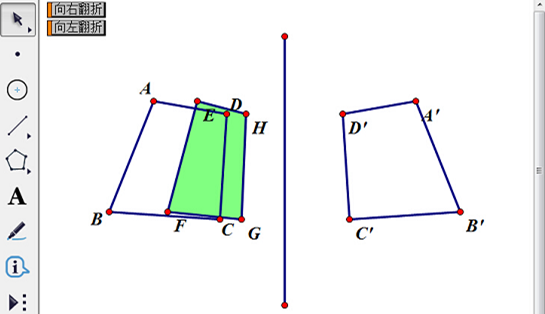
具体的操作步骤如下:
1.画一个四边形并命名为ABCD,在图形的一侧画一条线段(或以图形一边也可以,根据需要而定)。
2.将线段标记镜面,选中四边形ABCD,执行“变换”—“反射”命令,另一侧出现全等图形A’B’C’D’。
3.在四边形旁边画一个四边形EFGH,形状和四边形ABCD近似即可。(可以采取复制的办法)(注意对应点ABCD—EFGH—A’B’C’D’)
4.依次选中“E—A’、F—B’、G—C’、H—D’”,执行“编辑”—“操作类按钮”—“移动”命令,将标签命名为“向右翻折”,点击“确定”。
5.单击按钮“向右翻折”,当四个动点还没有运动到目标图形之前,再次单击按钮“向右翻折”,让运动图形停下来,这一步要特别注意。
6.依次选中“E—A、F—B、G—C、H—D”,执行“编辑”—“操作类按钮”—“移动”命令,将标签命名为“向左翻折”,点击“确定”。
7.隐藏不需要的部分,该设置虚线的部分设置成虚线。还可以选中刚才的两个按钮,执行“编辑”—“操作类按钮”—“系列”,做成一个动画按钮。单击系列动画按钮,图形即可连续翻折运动,操作起来更方便。
8.选中四边形EFGH的四个点,执行“构造”—“四边形内部”命令(或设置其它阴影),增添视觉效果!
点击下面的“下载模板”按钮,即可下载该课件,动态演示四边形翻折运动。利用几何画板作翻折运动的课件还有很多,比如演示轴对称三角形全等,可参考几何画板课件模板验证轴对称的三角形全等。
展开阅读全文
︾